Trong quá trình làm việc với phần mềm Photoshop, việc chọn vùng là thao tác cơ bản nhưng vô cùng quan trọng, đặc biệt đối với những ai thường xuyên chỉnh sửa hình ảnh, tách nền hay cắt ghép đối tượng. Tuy nhiên, không phải ai cũng biết cách đảo ngược vùng chọn một cách hiệu quả, đặc biệt là những người mới bắt đầu. Bài viết dưới đây sẽ hướng dẫn chi tiết cách đảo ngược vùng chọn trong Photoshop bằng nhiều công cụ khác nhau như Magic Wand Tool, Lasso Tool, Quick Selection Tool và Marquee Tool.
Tổng quan về đảo ngược vùng chọn trong Photoshop
Khi làm việc với các bức ảnh có nhiều chi tiết hoặc màu sắc phức tạp, việc tạo vùng chọn chính xác là điều không hề đơn giản. Trong nhiều trường hợp, bạn cần phải đảo ngược vùng chọn để tập trung chỉnh sửa phần còn lại của ảnh, ví dụ như tách nền, xóa hậu cảnh hay làm nổi bật chủ thể.
Để đảo ngược vùng chọn trong Photoshop, bạn cần thực hiện các bước sau:
-
Tạo một vùng chọn ban đầu bằng một trong các công cụ chọn vùng.
-
Sử dụng tổ hợp phím Ctrl + Shift + I hoặc vào menu Select > Inverse để đảo ngược vùng chọn.
-
Sau khi đảo ngược, bạn có thể thao tác với phần còn lại của ảnh như xóa nền, áp hiệu ứng, di chuyển hoặc chỉnh sửa tùy ý.
Việc đảo ngược vùng chọn không chỉ giúp tiết kiệm thời gian mà còn giúp bạn kiểm soát tốt hơn khi xử lý các đối tượng phức tạp.

Đảo ngược vùng chọn trong Photoshop với Magic Wand Tool
Magic Wand Tool là công cụ chọn vùng tự động dựa trên sự đồng nhất về màu sắc. Đây là công cụ hữu ích khi bạn cần chọn các khu vực có màu tương đồng trong ảnh như nền trắng, bầu trời xanh hoặc các vùng màu phẳng.
Cách thực hiện:
Bước 1: Chọn Magic Wand Tool từ thanh công cụ. Click vào vùng màu cần chọn, Photoshop sẽ tự động khoanh vùng những khu vực có màu sắc tương đồng.
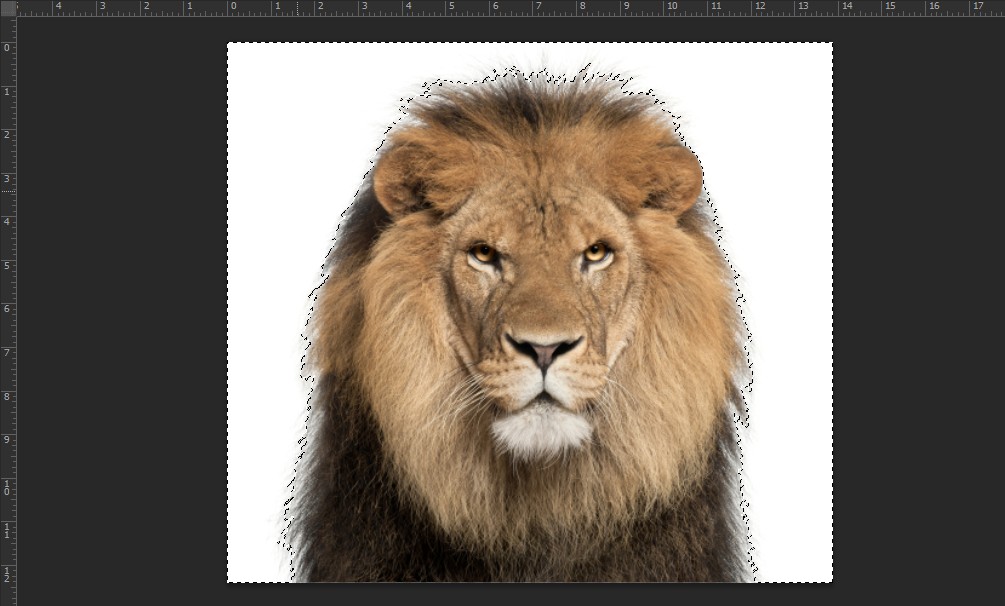
Bước 2: Nếu vùng chọn chưa chính xác, bạn có thể giữ Shift để thêm vùng chọn hoặc giữ Alt để bỏ bớt vùng không cần thiết.
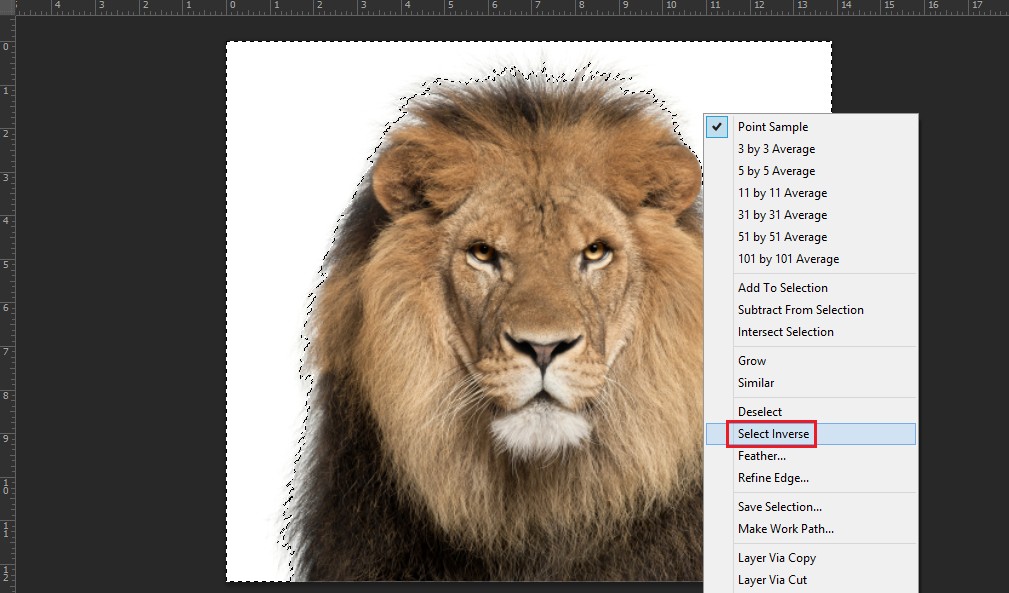
Bước 3: Sau khi có vùng chọn mong muốn, nhấn Ctrl + Shift + I hoặc vào Select > Inverse để đảo ngược vùng chọn.
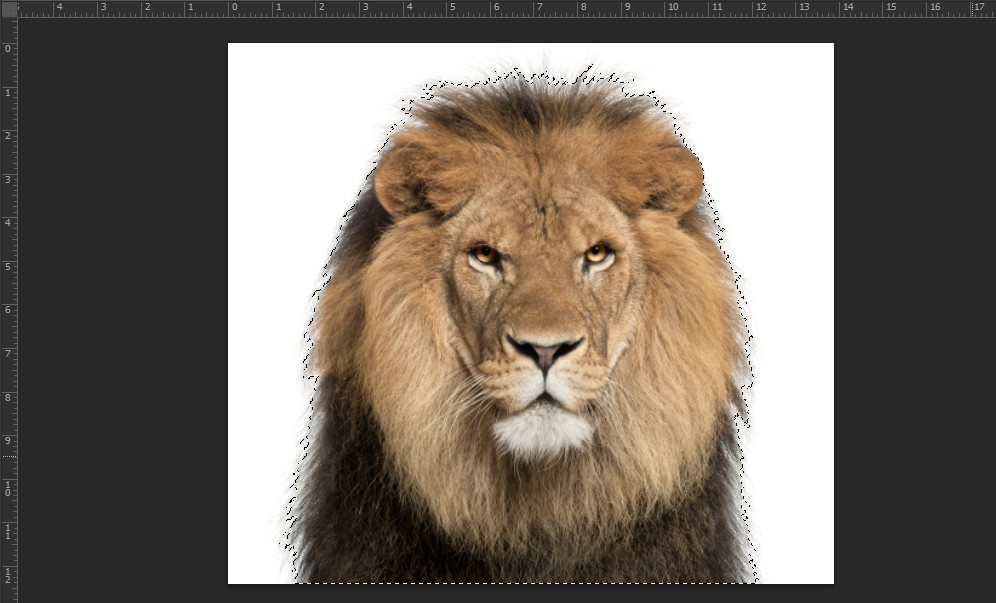
Bước 4: Bây giờ bạn có thể thực hiện các thao tác như xóa nền (Ctrl+X), sao chép, dán, áp hiệu ứng, v.v… cho vùng được đảo ngược.
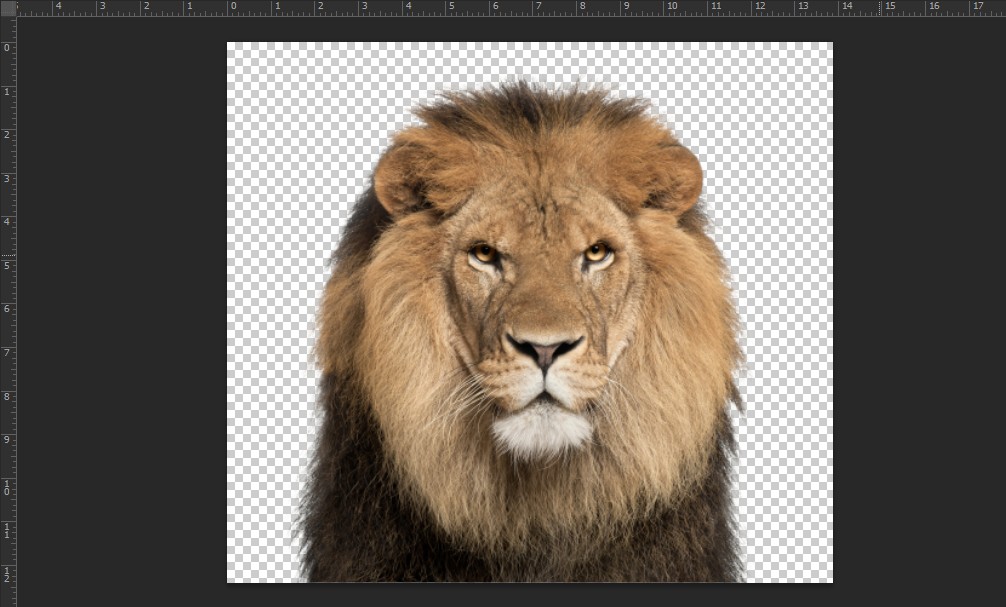
Đảo ngược vùng chọn trong Photoshop với nhóm công cụ Lasso Tool
Nhóm Lasso Tool gồm ba công cụ: Lasso Tool, Polygonal Lasso Tool và Magnetic Lasso Tool. Đây là những công cụ cho phép bạn tạo vùng chọn bằng cách vẽ tự do hoặc vẽ đường thẳng/quanh đối tượng.
1. Lasso Tool:
-
Vẽ tự do bằng chuột quanh đối tượng cần chọn.
-
Khi vẽ xong, Photoshop sẽ tự động đóng vùng chọn nếu bạn không nối lại điểm đầu.
2. Polygonal Lasso Tool:
-
Tạo vùng chọn bằng cách click từng điểm tạo thành các đoạn thẳng.
-
Thích hợp với các đối tượng có đường nét rõ ràng, thẳng.
3. Magnetic Lasso Tool:
-
Tự động bám vào biên đối tượng khi bạn vẽ gần rìa.
-
Tốt cho các đối tượng có đường biên rõ nét và màu sắc tương phản.
Sau khi tạo vùng chọn xong:
Nhấn Ctrl + Shift + I hoặc vào Select > Inverse để đảo ngược vùng chọn. Lúc này, bạn có thể chỉnh sửa phần còn lại của ảnh thay vì vùng đã chọn ban đầu.
Đảo ngược vùng chọn trong Photoshop với Quick Selection Tool
Quick Selection Tool là công cụ chọn vùng thông minh, hoạt động bằng cách quét chuột qua các vùng bạn muốn chọn. Photoshop sẽ tự động nhận diện biên đối tượng dựa trên sự khác biệt về màu sắc, độ tương phản và kết cấu.
Các bước thực hiện:
Bước 1: Chọn Quick Selection Tool từ thanh công cụ. Dùng chuột quét qua vùng bạn muốn chọn.
Bước 2: Để tinh chỉnh, giữ Alt để loại bỏ vùng bị chọn nhầm hoặc giữ Shift để thêm vùng chọn.
Bước 3: Khi đã hoàn tất vùng chọn, nhấn Ctrl + Shift + I hoặc chọn Select > Inverse để đảo ngược vùng chọn.
Quick Selection Tool rất hiệu quả khi xử lý hình ảnh có biên rõ ràng như người, vật thể nổi bật trên nền đơn giản.
Đảo ngược vùng chọn trong Photoshop với nhóm công cụ Marquee Tool
Marquee Tool là nhóm công cụ chọn vùng cơ bản, thường dùng để khoanh vùng theo các hình học cố định như hình chữ nhật, hình elip, hàng ngang hoặc hàng dọc.
Các công cụ chính gồm:
Rectangular Marquee Tool:
-
Tạo vùng chọn hình chữ nhật.
-
Giữ Shift để vẽ hình vuông, Alt để vẽ từ tâm hình, hoặc Shift + Alt để vẽ hình vuông từ tâm.
Elliptical Marquee Tool:
-
Tạo vùng chọn hình elip.
-
Giữ Shift để vẽ hình tròn, Alt để vẽ từ tâm, hoặc Shift + Alt để vẽ hình tròn từ tâm.
Single Row / Single Column Marquee Tool:
-
Chọn toàn bộ hàng ngang hoặc cột dọc 1 pixel.
-
Phù hợp với việc cắt line hoặc chỉnh sửa các chi tiết pixel.
Sau khi tạo vùng chọn:
Chỉ cần nhấn Ctrl + Shift + I hoặc chọn Select > Inverse để đảo ngược vùng chọn.
Xem thêm: Hướng Dẫn 2 Bước Đơn Giản Chỉnh Màu Trong Photoshop
Kết luận
Đảo ngược vùng chọn trong Photoshop là kỹ thuật đơn giản nhưng vô cùng hữu ích, giúp bạn tiết kiệm thời gian và tăng hiệu quả chỉnh sửa hình ảnh. Dù bạn sử dụng công cụ nào để chọn vùng – từ Magic Wand, Lasso, Quick Selection cho đến Marquee – thì thao tác đảo ngược đều tương tự và nhanh chóng. Hy vọng qua bài viết này, bạn đã nắm rõ cách sử dụng công cụ đảo ngược vùng chọn để phục vụ cho công việc thiết kế, chỉnh sửa ảnh chuyên nghiệp hơn.



